Win10家庭版怎么获得管理员权限 Win10家庭版如何获得管理员权限
更新时间:2021-12-30 14:32:34作者:xinxin
有些用户在使用Win10家庭版的过程中遇到一些程序图标中带有小盾牌标志的情况,这时想要打开时总是会有一个弹窗提示,需要用户先获取Win10系统管理员权限才可以正常运行,那么Win10家庭版怎么获得管理员权限呢?这里小编就来教大家Win10家庭版获得管理员权限设置方法。
推荐下载:win10专业版原版镜像
具体方法:
1、浏览电脑桌面上所有已安装的程序,找到控制面板程序并打开。

2、鼠标左键点击第一行最后一个用户帐户下面的蓝字更改帐户类项。
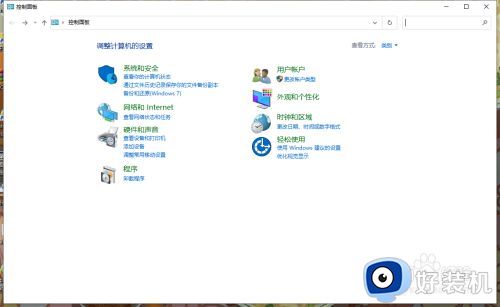
3、这时会弹出自己的电脑用户,鼠标左键点击它。
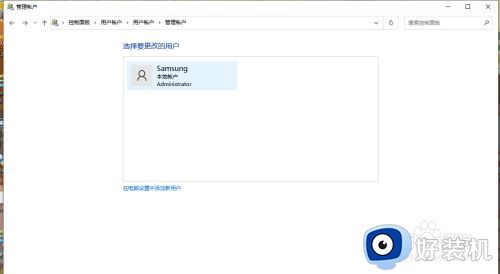
4、看到左侧菜单栏有很多功能,鼠标左键点击更改帐户类项。
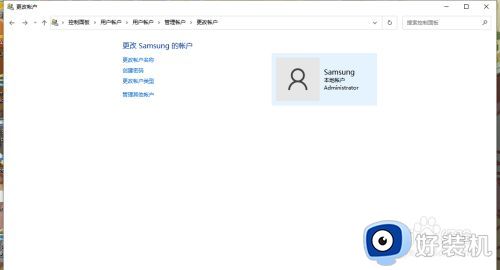
5、选择第二个选项管理员,再鼠标左键点击更改帐户类项即可更改并取得管理员权限。
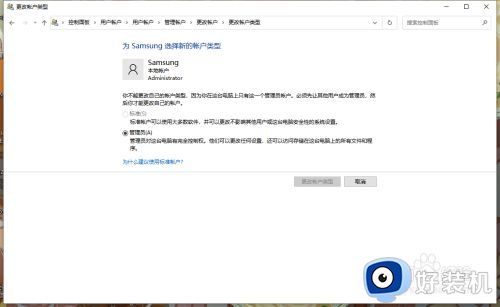
上述就是有关Win10家庭版获得管理员权限设置方法了,有需要的用户就可以根据小编的步骤进行操作了,希望能够对大家有所帮助。
Win10家庭版怎么获得管理员权限 Win10家庭版如何获得管理员权限相关教程
- win10家庭版管理员权限怎么获取 win10家庭版怎样获得管理员权限
- win10系统管理员权限怎么获得 win10如何获得管理员权限获取
- win10怎么获得电脑的管理员权限 win10管理员权限该如何获得
- win10获得电脑管理员权限设置方法 win10电脑管理员权限在哪里获取
- win10怎么获得电脑的管理员权限 win10电脑管理员权限该如何获取
- win10怎样获得管理员权限 win10获得管理员权限的解决方法
- 获取管理员权限win10如何操作 win10获得管理员权限的方法
- win10怎么获得管理员权限 win10快速获得管理员权限设置方法
- 怎么获取windows10管理员权限 快速获得win10管理员权限的方法
- windows10获得管理员权限的操作步骤 win10管理员权限的获取方法
- win10拼音打字没有预选框怎么办 win10微软拼音打字没有选字框修复方法
- win10你的电脑不能投影到其他屏幕怎么回事 win10电脑提示你的电脑不能投影到其他屏幕如何处理
- win10任务栏没反应怎么办 win10任务栏无响应如何修复
- win10频繁断网重启才能连上怎么回事?win10老是断网需重启如何解决
- win10批量卸载字体的步骤 win10如何批量卸载字体
- win10配置在哪里看 win10配置怎么看
热门推荐
win10教程推荐
- 1 win10亮度调节失效怎么办 win10亮度调节没有反应处理方法
- 2 win10屏幕分辨率被锁定了怎么解除 win10电脑屏幕分辨率被锁定解决方法
- 3 win10怎么看电脑配置和型号 电脑windows10在哪里看配置
- 4 win10内存16g可用8g怎么办 win10内存16g显示只有8g可用完美解决方法
- 5 win10的ipv4怎么设置地址 win10如何设置ipv4地址
- 6 苹果电脑双系统win10启动不了怎么办 苹果双系统进不去win10系统处理方法
- 7 win10更换系统盘如何设置 win10电脑怎么更换系统盘
- 8 win10输入法没了语言栏也消失了怎么回事 win10输入法语言栏不见了如何解决
- 9 win10资源管理器卡死无响应怎么办 win10资源管理器未响应死机处理方法
- 10 win10没有自带游戏怎么办 win10系统自带游戏隐藏了的解决办法
